U bent hier:
Bestanden verwijderen van Windows-pc
Artikel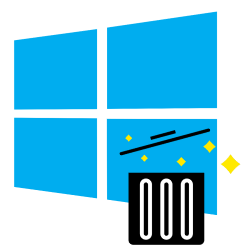
Een bestand niet meer nodig? Verwijder het dan van de computer. Maar hoe doe je dat? En is het bestand dan ook definitief weg?
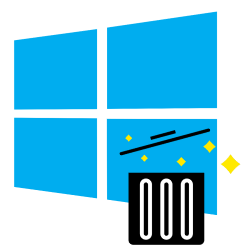

Bestand verwijderen met toetsenbord
De Verkenner geeft toegang tot alle bestanden op de computer. Snel Word-documenten, foto's of andere bestanden verwijderen? Gebruik de Delete-toets op het toetsenbord.
- Klik in de taakbalk
taakbalk
De balk helemaal onderaan het bureaublad van
Windows. Het bevat pictogrammen van programma's, de startknop van Windows om het startmenu op te roepen en het zoekvlak. Helemaal rechts op de taakbalk vindt u het
systeemvak.
op de Verkenner
.png) .
. - Klik op het bestand dat u wilt verwijderen. Meer bestanden selecteren? Houd dan de Ctrl-toets Ctrl-toets Afkorting van 'Control-toets'. Een van de functie-combinatietoetsen. Dit is een toets op het toetsenbord die op zichzelf geen functie heeft en altijd in combinatie met een of twee andere toetsen wordt gebruikt als sneltoets. op het toetsenbord ingedrukt tijdens het klikken.
- Druk op de Delete-toets op het toetsenbord.
De bestanden staan in de prullenbak.
Bestand verwijderen met rechtermuisknop
Verwijder zo bestanden met de muis:
- Klik in de taakbalk op de Verkenner
.png) .
. - Klik met de rechtermuisknop op het bestand dat u wilt verwijderen. Meer bestanden verwijderen? Druk op de Ctrl-toets op het toetsenbord tijdens het klikken.
- Klik met de rechtermuisknop op een van de geselecteerde bestanden.
- Klik op Verwijderen of op het pictogram van een prullenbak.
De bestanden zijn verwijderd en staan in de prullenbak.
Prullenbak legen
Weggegooide bestanden staan in de prullenbak. Ze zijn dus nog niet helemaal weg en nemen nog geheugenruimte in. Leeg de prullenbak om bestanden definitief te wissen. Ze zijn daarna dan ook echt weg, en niet meer terug te halen.
- Dubbelklik op het bureaublad op het icoontje van de prullenbak.
- De prullenbak opent. Ziet u iets wat u toch wilt bewaren? Zet het dan terug. Klik met de rechtermuisknop op het bestand en klik op Terugzetten.
- Klik alleen in Windows 10 op Hulpprogramma's voor Prullenbak.
- Klik op Prullenbak leegmaken > Ja.
De bestanden zijn definitief verwijderd. Experts kunnen de bestanden nog een tijdje terughalen. Daarom is deze manier van opschonen niet genoeg als u de computer weg wilt doen.
Wat vind je van dit artikel?
Geef sterren om te laten zien wat je van het artikel vindt. 1 ster is slecht, 5 sterren is heel goed.
Meer over dit onderwerp
Zoeken in de Verkenner
Vind razendsnel een bestand met de zoekfunctie van de Verkenner in Windows.
met videoMappen verwijderen in Windows
Staan er veel lege mappen in de Verkenner? Verwijder die overbodige mappen dan snel van de computer. Want opgeruimd staat netjes.
Bekijk meer artikelen met de categorie:
Meld je aan voor de nieuwsbrief van SeniorWeb
Elke week duidelijke uitleg en leuke tips over de digitale wereld. Gratis en zomaar in de mailbox.